会声会影2024绿色版是一款智能、快速且简单的视频编辑软件,用户可以通过直观的界面轻松进行视频剪辑、添加特效、调整音频和色彩,以及制作专业的过渡效果。软件内置了丰富的模板和预设,使得即使是初学者也能快速上手,制作出高质量的视频作品。无论是个人娱乐还是商业项目,会声会影都能提供强大的支持,让用户的创意得以完美呈现。
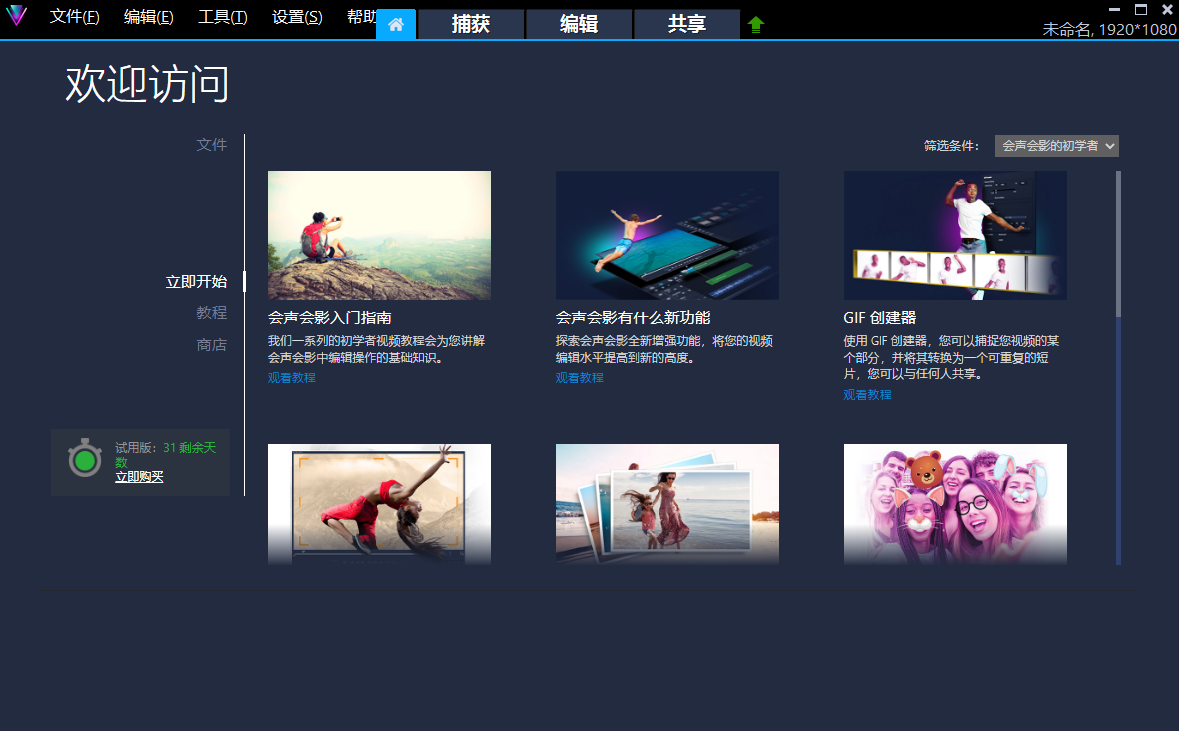
会声会影2024绿色版特色
1.零基础上手视频剪辑
会声会影经过上百个版本的优化迭代,已将操作极大简易化,会声会影拥有公认的上手口碑。只需将想要的效果拖拽到轨道上,一拖一放间快速成片。
2.专业工具助力视频剪辑
操作简单,功能同样强大!会声会影附带上百种特效、滤镜、转场、模板。同时各类专业级视频工具,如调色、遮罩、绿幕抠像、运动追踪、分屏创建器,满足您更高标准的视频需求。
3.脸部特效
全新的脸部特效能让视频中的每个人看起来容光焕发!用简单控制项轻松实现焕肤美肌效果,还能调整脸部宽度甚至眼睛大小,以微调脸部表情。使用这些热门的编辑工具,根据您要打造的效果手动进行调整。轻松创作日常生活视频,建立迷人的微信群、朋友圈、抖音等视频素材,或创作逗趣素材与家人分享!
4.语音文字转换器
会声会影新增了轻松建立字幕的全新工具,将视频中的语音转换成文字,节省建立字幕的时间,再也无需为手动输入字幕而苦恼。语音文字转换器可以帮助您更便捷地创作视频,尽情享受创作的乐趣,剩下的无趣工作交给会声会影。
5.动态AR贴图
使用全新的动态AR贴图,将即时趣味内容和风格添加到您的视频中。您可以为脸部加上面具,创造趣味的时刻。全新的动态AR贴图可以套用到多个脸部,并且支持后续编辑。使用AR贴图为您的视频增加个人特色。会声会影同时强化静态和动态AR贴图给你,让您更轻松探索视频创作的趣味。
6.GIF建立工具
在会声会影中选择视频片段,并其转换为GIF格式的简短循环播放素材。可以在所有平台发布您的GIF作品,分享您生活的亮点、超越巅峰的精彩时刻,又或是搞笑内容。GIF是您迅速展示内容的最佳方式!
7.人脸识别(脸部索引)
新增的人脸识别(脸部索引)功能让编辑流程更加简便,可节省您的时间。这项功能采用脸部辨认分析技术识别视频中的人物,并捕获视频片段。有了这项旗舰版专属功能,您不会因为寻找特定人物而耗费数小时了。人脸识别功能会替您完成这项任务,既轻松又快速!
8.摄影机运镜转场
通过动态模糊效果的全新摄影机运镜转场功能,打造令人赞叹的视频!模仿您喜爱的影片中令人印象深刻的转场,再加以调整使其更加自然。影视级的运镜转场效果使您的视频看起来更有格调。
9.增强的视频剪辑软件功能
运用滤镜、特效和其他创意工具,建立令人印象深刻且具有启发性的影片
会声会影2024绿色版安装步骤
1.双击打开安装包,点击“下一步”
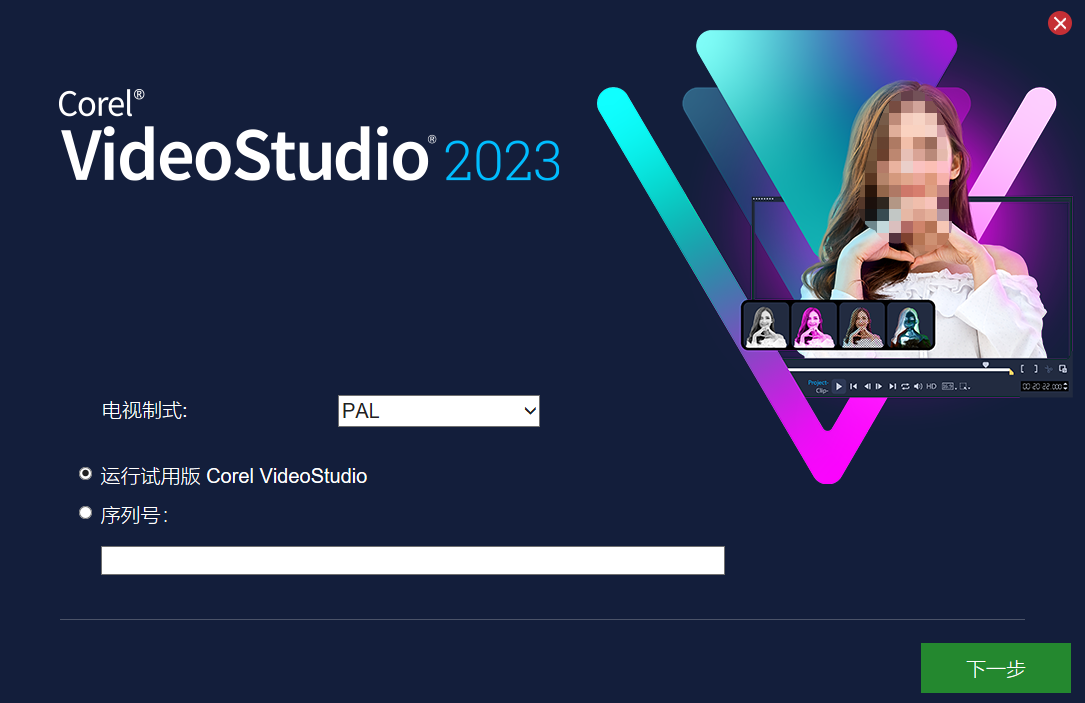
2.安装中请耐心等待,完成即可立即体验
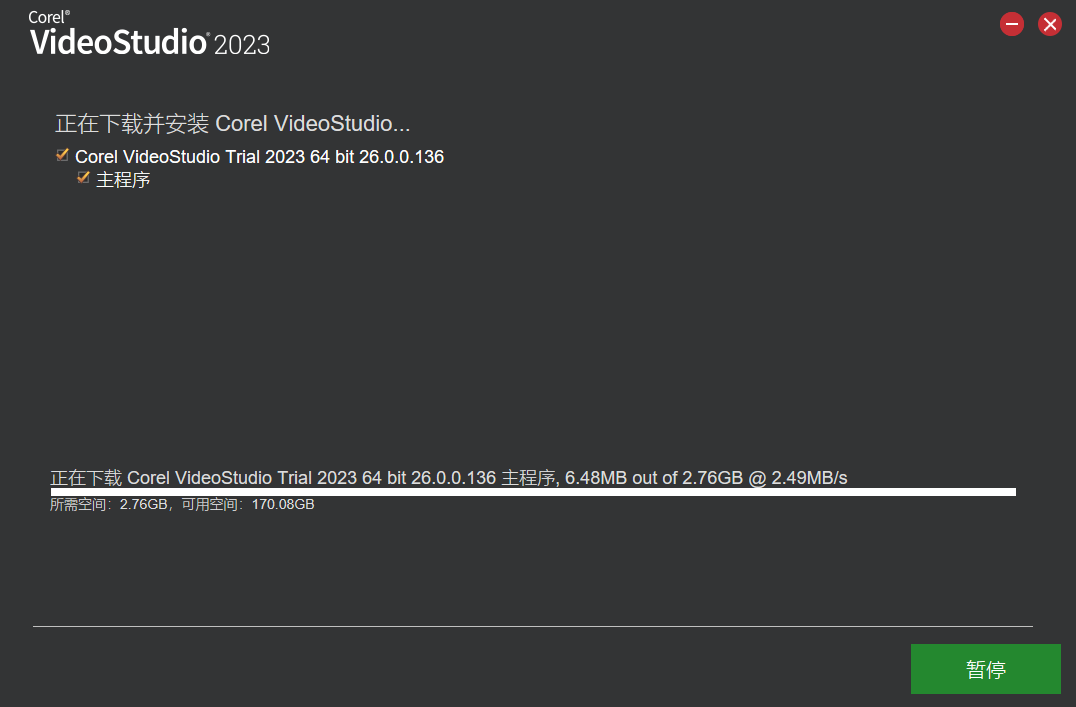
会声会影2024绿色版使用方法
1、如何使用会声会影正式版制作影片镂空字幕
1-1、进入会声会影编辑器,在视频轨中插入一张素材图片。
1-2、展开“选项”面板,在“重新采样选项”下拉列表中选择“调到项目大小”选项。
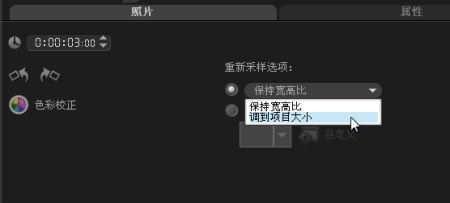
1-3、单击“标题”按钮,进入“标题”素材库,在预览窗口中双击鼠标左键进入输入模式,输入标题内容,并调整素材的位置。有一些用户输入文字时可能用到的是五笔输入法,这里小编就给大家推荐一些五笔编码查询软件,希望对大家有帮助。

1-4、进入“选项”面板,在“字体”下拉列表中选择你喜欢的字体,设置合适的“字体大小”参数。单击“色彩”颜色框,在弹出的列表框中选择你想要的颜色。
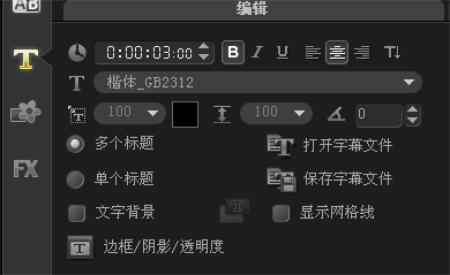
1-5、单击“边框/阴影/透明度”按钮。打开“边框/阴影/透明度”对话框,选中“透明文字”复选框,设置合适的“边框宽度”参数,例如5.0.“线条颜色”设置为和字体相同的颜色,然后单击“确定”按钮完成设置。
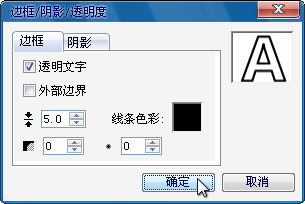
1-6、切换至“属性”面板,选中“应用”复选框。在“选取动画类型”下拉列表中选中“弹出”选项,并选中合适的类型。
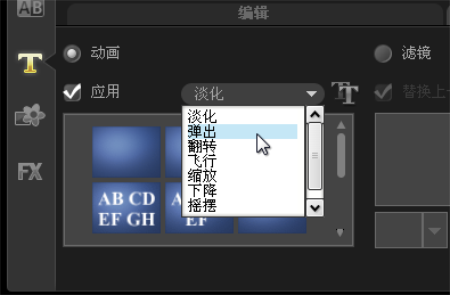
1-7、执行操作后,在预览窗口中即可预览镂空字的最终效果。

会声会影2024绿色版常见问题
会声会影关闭后提示 UEIP.dll找不到指定模块怎么办
原因分析
出现这个错误跟会声会影安装路径有中文字符是密切相关的,导致出错的是UEIP.dll,UEIP的全称是“User Experience Improvement Program”,也就是“用户体验计划”,所以UEIP.dll是和“用户体验计划”相关的库文件。关闭会声会影时UEIP.dll需要收集用户的会声会影使用数据,然而这个dll文件无法识别中文字符的路径,所以就导致出错了
解决方案
打开会声会影视频编辑软件,依次选择“帮助-用户体验改善计划”,把参加用户体验改善计划取消勾选即可。
会声会影刻录时出现“未指定的错误”怎么办
原因分析
1)“未指定的错误”的出现,或许是你的内存,以及c盘空间过小。会声会影在刻录渲染时需要大量的空间和内存。
2)不兼容这个“杜比数码”
解决方法
1)文件——参数设置。将会声会影的工作文件夹改在其他剩余空间较大的分区。尽量腾出c盘空间。另外,建议先创建视频文件——dvd——mpeg2,然后再导入会声会影中刻录;并在刻录前,勾上“智能代理”;使其在刻录时减少内存和空间的占用。
2)修改MPEG属性,避开“杜比数码”这个选项即可
在渲染时出现该程序遇到意外错误并停止运行怎么办
1.对错误发生的地方的素材进项更换,或者调整转场滤镜。
2.检查是否安装QuickTime,如果没有安装QuickTime也会发生这样的情况。
3.重写dll函数。使用regsvr32命令,将动态链接库文件重新注册(system32下的所有 .dll和.ocx 文件)。运行read.exe软件,点击任意键,等待一段时间,不要做任何操作,结束后点击任意键自动退出,再次运行会声会影。
注意:此操作对杀毒软件来说属于敏感操作,运行时禁用杀毒软件。
上一篇:TechSmith Camtasia 2024(7天试用)
下一篇:剪映PC专业版




 360解压缩软件2023
360解压缩软件2023 看图王2345下载|2345看图王电脑版 v10.9官方免费版
看图王2345下载|2345看图王电脑版 v10.9官方免费版 WPS Office 2019免费办公软件
WPS Office 2019免费办公软件 QQ浏览器2023 v11.5绿色版精简版(去广告纯净版)
QQ浏览器2023 v11.5绿色版精简版(去广告纯净版) 下载酷我音乐盒2023
下载酷我音乐盒2023 酷狗音乐播放器|酷狗音乐下载安装 V2023官方版
酷狗音乐播放器|酷狗音乐下载安装 V2023官方版 360驱动大师离线版|360驱动大师网卡版官方下载 v2023
360驱动大师离线版|360驱动大师网卡版官方下载 v2023 【360极速浏览器】 360浏览器极速版(360急速浏览器) V2023正式版
【360极速浏览器】 360浏览器极速版(360急速浏览器) V2023正式版 【360浏览器】360安全浏览器下载 官方免费版2023 v14.1.1012.0
【360浏览器】360安全浏览器下载 官方免费版2023 v14.1.1012.0 【优酷下载】优酷播放器_优酷客户端 2019官方最新版
【优酷下载】优酷播放器_优酷客户端 2019官方最新版 腾讯视频播放器2023官方版
腾讯视频播放器2023官方版 【下载爱奇艺播放器】爱奇艺视频播放器电脑版 2022官方版
【下载爱奇艺播放器】爱奇艺视频播放器电脑版 2022官方版 2345加速浏览器(安全版) V10.27.0官方最新版
2345加速浏览器(安全版) V10.27.0官方最新版 【QQ电脑管家】腾讯电脑管家官方最新版 2024
【QQ电脑管家】腾讯电脑管家官方最新版 2024 360安全卫士下载【360卫士官方最新版】2023_v14.0
360安全卫士下载【360卫士官方最新版】2023_v14.0